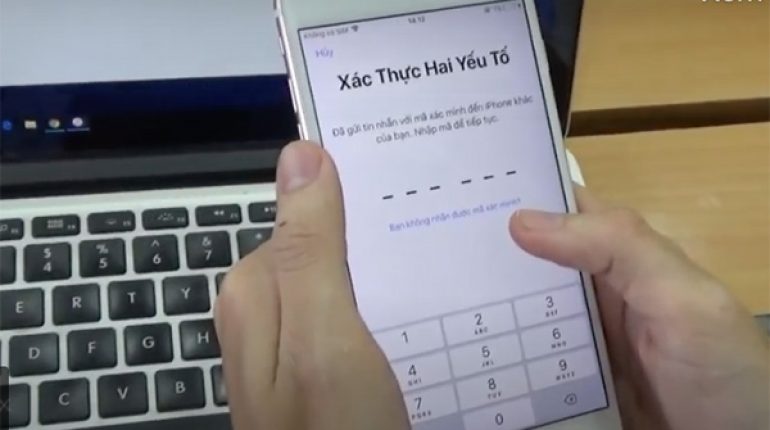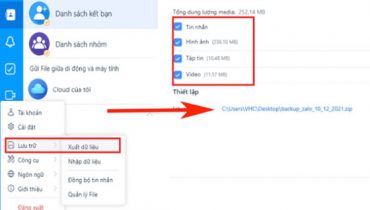Khi chuyển từ thiết bị iPhone cũ sang iPhone mới, bạn muốn chuyển toàn bộ dữ liệu gồm danh bạ, hình ảnh, tin nhắn…từ iPhone cũ sang iPhone mới, đặc biệt là chuyển tin nhắn từ iPhone sang iPhone. Vậy, hãy cùng tìm hiểu cách chuyển tin nhắn từ iPhone cũ sang iPhone bằng mới iTunes dưới đây.
Cách chuyển tin nhắn từ iPhone sang iPhone bằng iTunes
Có khá nhiều cách giúp bạn có thể chuyển tin nhắn từ iPhone cũ sang iPhone mới như bằng iTunes, iTools và đặc biệt là bằng iTools.

Yêu cầu:
Để có thể chuyển tin nhắn thành công từ iPhone sang iPhone bằng iTunes, bạn cần đảm bảo những yêu cầu sau:
- Phải có thiết bị máy tính và cáp kết nối iPhone với máy tính
Cách chuyển tin nhắn từ iPhone sang iPhone bằng iTunes
Ngoài cách chuyển tin nhắn từ iPhone cũ sang iPhone mới bằng iTnues, bạn có thể tham khảo cách chuyển thông qua tài khoản iCloud TẠI ĐÂY.
Giai đoạn 1: Chuyển tin nhắn từ iPhone cũ vào phần mềm iTunes
Bước 1: Tải và cài đặt ứng dụng iTunes bản mới nhất trên máy tính
Bước 2: Mở công cụ iTunes trên máy tính và tiến hành kết nối iPhone với máy tính bằng iTunes
Bước 3: Tại cửa sổ iTunes > Chọn tên thiết bị cần kết nối ở góc trên bên trái cửa sổ giao diện
Bước 4: Chọn tab Summary > chọn Backup. Tại cửa sổ Manually Backup and Restore hãy chọn Back Up Now để tiến hành quá trình sao lưu dữ liệu.
Quá trình sao lưu dữ liệu sẽ mất một thời gian. Khi quá trình sao lưu hoàn tất, cửa sổ sẽ hiển thị bản sao lưu gần nhất tại khung Latest Backups.
Ngoài ra, bạn cũng có thể kiểm tra bản sao lưu của mình bằng cách:
Chọn Preferences > chọn Devices (Mac) or Edit (hoặc Devices với Windows) để kiểm tra quá trình sao lưu đã hoàn tất hay chưa.

Giai đoạn 2: Đồng bộ tin nhắn từ iTunes với iPhone mới
Cách thực hiện: Kết nối iPhone mới với máy tính qua iTunes > Nhấn chọn Restore Backup > Tìm bản sao lưu gần nhất vừa thực hiện và khởi chạy. Đợi quá trình sao lưu tin nhắn hoàn tất và kiểm tra.
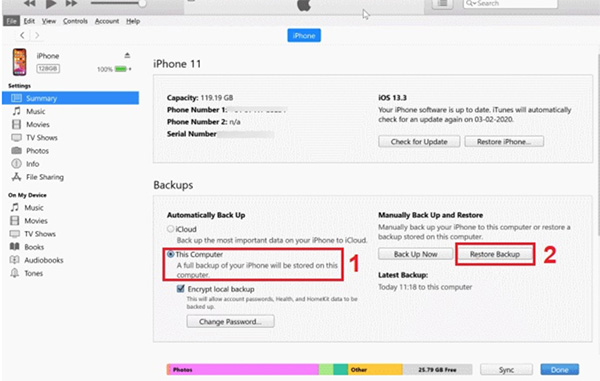
Trên đây là chia sẻ về cách chuyển tin nhắn từ iPhone sang iPhone bằng iTunes. Ngoài ra, bạn còn có thể tham khảo thêm các cách chuyển tin nhắn từ iPhone sang iPhone khác cũng rất đơn giản, hiệu quả như bằng iCloud hay iTools.